
Cómo transferir fotos de OnePlus a iPad: 5 métodos rápidos

Si usas un teléfono OnePlus pero también tienes un iPad, probablemente quieras transferir fotos de OnePlus a iPad para verlas, editarlas o compartirlas más fácilmente. Sin embargo, como OnePlus funciona con Android y iPad con iOS , no existe una función integrada como AirDrop entre ambas plataformas. No te preocupes; existen varias formas prácticas de transferir tus fotos de OnePlus a iPad. En esta guía, te presentamos 5 métodos efectivos para que transfieras fotos de OnePlus a iPad sin esfuerzo. ¡Veámoslo juntos!
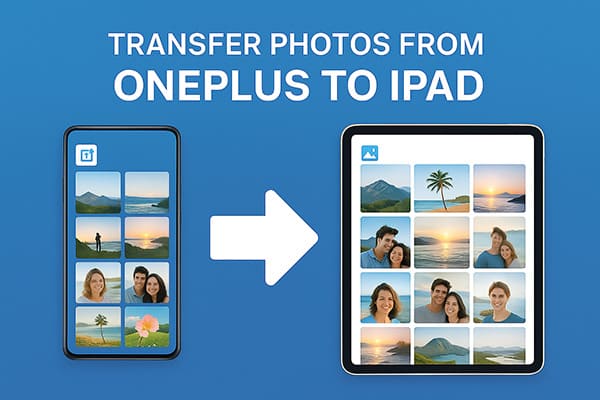
Si buscas la forma más eficiente e intuitiva de transferir fotos de OnePlus a iPad, Phone Transfer es la mejor opción. Es una herramienta profesional de transferencia y gestión de datos que permite la transferencia directa entre dispositivos Android e iOS . A diferencia de los métodos en la nube, MobieSync garantiza una transferencia de alta velocidad sin compresión de fotos, lo que lo hace perfecto para quienes necesitan transferir grandes cantidades de fotos a la vez.
¿Qué puede hacer Phone Transfer por usted?
¿Cómo transfiero fotos de OnePlus a iPad? Estos son los pasos:
01 Descarga e instala Phone Transfer en tu ordenador. Conecta tu teléfono OnePlus y tu iPad al ordenador mediante cables USB.
El software detectará automáticamente sus dispositivos y mostrará sus detalles en la pantalla. Asegúrese de que su dispositivo de origen aparezca en la parte superior central; de lo contrario, simplemente use el menú desplegable para seleccionarlo.

03 Navega a la categoría "Fotos" y selecciona las fotos que quieres transferir. Haz clic en "Exportar al dispositivo" y selecciona iPad. Espera a que finalice el proceso y todas las fotos seleccionadas aparecerán en la app Fotos de tu iPad.

Otra forma de transferir fotos de OnePlus a iPad es usando iTunes, la herramienta oficial de gestión de dispositivos de Apple. Aunque requiere más pasos que las herramientas de terceros, iTunes ofrece una forma segura y fiable de sincronizar fotos de una computadora a un iPad. El proceso implica copiar primero las fotos de tu OnePlus a tu computadora y luego sincronizarlas con tu iPad mediante iTunes.
A continuación se explica cómo transferir fotos de OnePlus a iPad con iTunes:
Paso 1. Conecte su teléfono OnePlus a su computadora y copie las fotos que necesita a una carpeta local.
Paso 2. Inicie iTunes y conecte su iPad a la computadora.
Paso 3. Haz clic en el ícono del iPad en iTunes y ve a la sección "Fotos".
Paso 4. Marca la opción "Sincronizar fotos" y selecciona la carpeta donde guardaste tus fotos de OnePlus.
Paso 5. Haga clic en "Aplicar" o "Sincronizar" para comenzar a transferir las fotos.

La app "Mover a iOS de Apple está diseñada para ayudar a los usuarios Android a transferir sus datos, incluyendo fotos, a un nuevo dispositivo iOS durante la configuración. Este método es especialmente útil si te cambias a un nuevo iPad. Sin embargo, solo funciona en iPads nuevos o con la configuración de fábrica restablecida, por lo que no es recomendable si ya usas tu iPad.
Estos son los pasos para transferir fotos de OnePlus a iPad usando Move to iOS :
Paso 1. Descargue e instale la aplicación Move to iOS en su teléfono OnePlus desde Google Play.
Paso 2. En tu iPad, inicia el proceso de configuración y selecciona "Mover datos desde Android " cuando llegues a la pantalla "Aplicaciones y datos".

Paso 3. Abra la aplicación Move to iOS en su OnePlus, toque "Continuar" e ingrese el código que se muestra en su iPad.

Paso 4. Seleccione "Fotos" junto con cualquier otro dato que desee transferir.
Paso 5. Pulse “Siguiente” y espere a que se complete el proceso de transferencia.
Si prefieres un método basado en la nube para transferir fotos de OnePlus a iPad, Google Drive es una opción práctica. Al subir tus fotos a Google Drive desde OnePlus y luego descargarlas en un iPad, puedes transferir fotos entre plataformas sin problemas y sin cables. Sin embargo, el proceso depende de tu conexión a internet y podría comprimir tus fotos durante la subida.
A continuación se explica cómo sincronizar fotos de OnePlus a un iPad usando Google Drive:
Paso 1. Abra la aplicación Google Drive en su OnePlus y cargue las fotos que desea transferir.

Paso 2. En tu iPad, descarga e instala la aplicación Google Drive, luego inicia sesión con la misma cuenta de Google.
Paso 3. Localiza las fotos cargadas y luego véelas directamente en Google Drive o descárgalas al almacenamiento de tu iPad.
Para quienes buscan un método de transferencia inalámbrica sin usar almacenamiento en la nube, SHAREit es una opción práctica. Crea una conexión wifi directa entre dispositivos, lo que permite compartir archivos rápidamente sin cables. Ambos dispositivos deben tener instalada la app SHAREit, y la velocidad de transferencia puede variar según las condiciones de la conexión wifi.
A continuación se explica cómo enviar fotos desde OnePlus a un iPad con SHAREit:
Paso 1. Instale SHAREit tanto en su OnePlus como en su iPad.
Paso 2. Abre la aplicación en OnePlus, elige "Enviar" y selecciona las fotos que deseas transferir.
Paso 3. En iPad, abre SHAREit y selecciona "Recibir".
Paso 4. Espere a que el iPad detecte OnePlus y luego confirme la conexión.
Paso 5. Las fotos seleccionadas se transferirán de forma inalámbrica a tu iPad.

En resumen, existen varias maneras efectivas de transferir fotos de OnePlus a iPad. Si buscas la manera más fácil y eficiente de transferir fotos de OnePlus a iPad, Phone Transfer es sin duda tu mejor opción. Comparado con iTunes, Move to iOS , Google Drive y SHAREit, ofrece mayor velocidad de transferencia, mayor estabilidad y cero pérdida de calidad. Con solo unos clics, puedes transferir fácilmente todas tus fotos de OnePlus a iPad y disfrutarlas en una pantalla más grande sin complicaciones.
Artículos relacionados:
Cómo transferir fotos de Android a iPad en 4 sencillos pasos (Actualizado)
Cómo transferir vídeos de Android a iPad con o sin computadora
Sincroniza tu iPad con tu teléfono o tableta Android con 5 métodos confiables
[Guía fácil] ¿Cómo transferir mensajes de texto de OnePlus a iPhone fácilmente?





